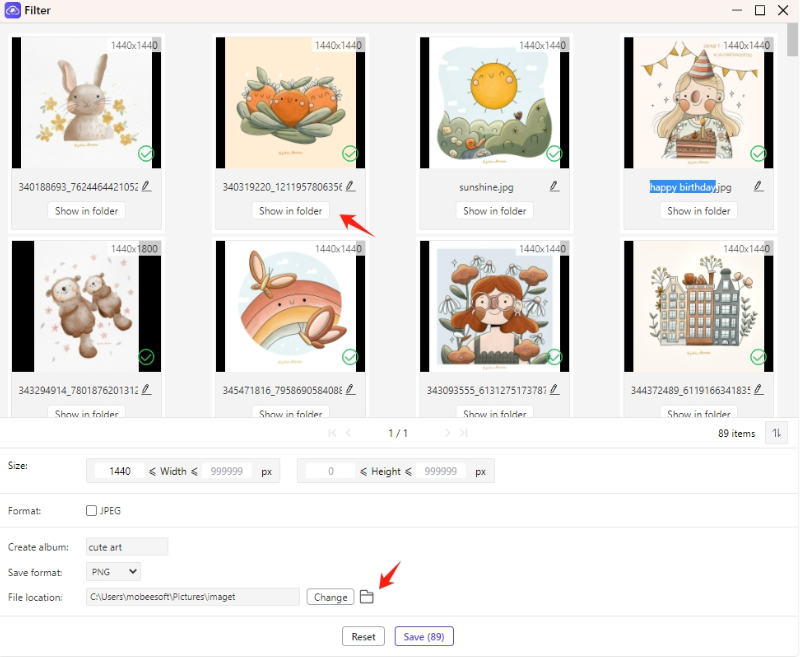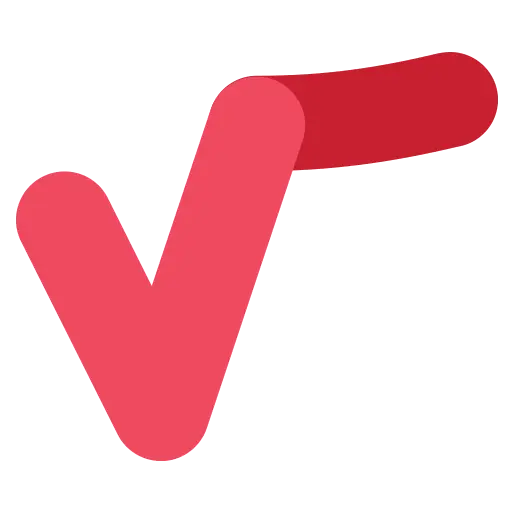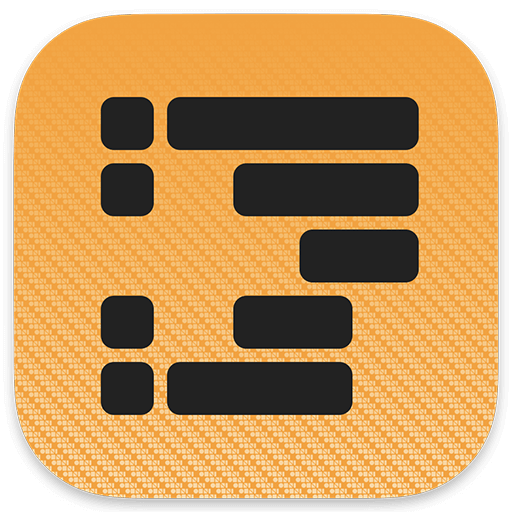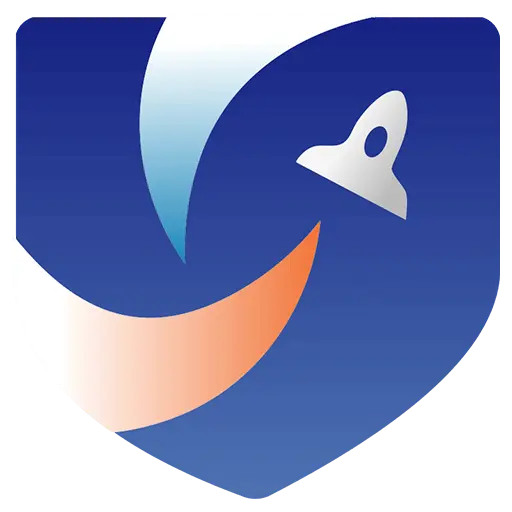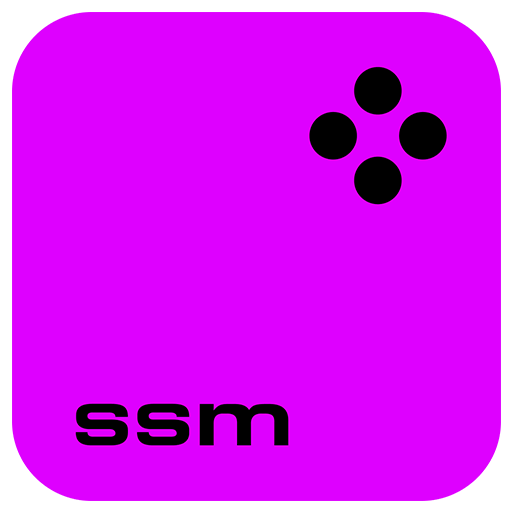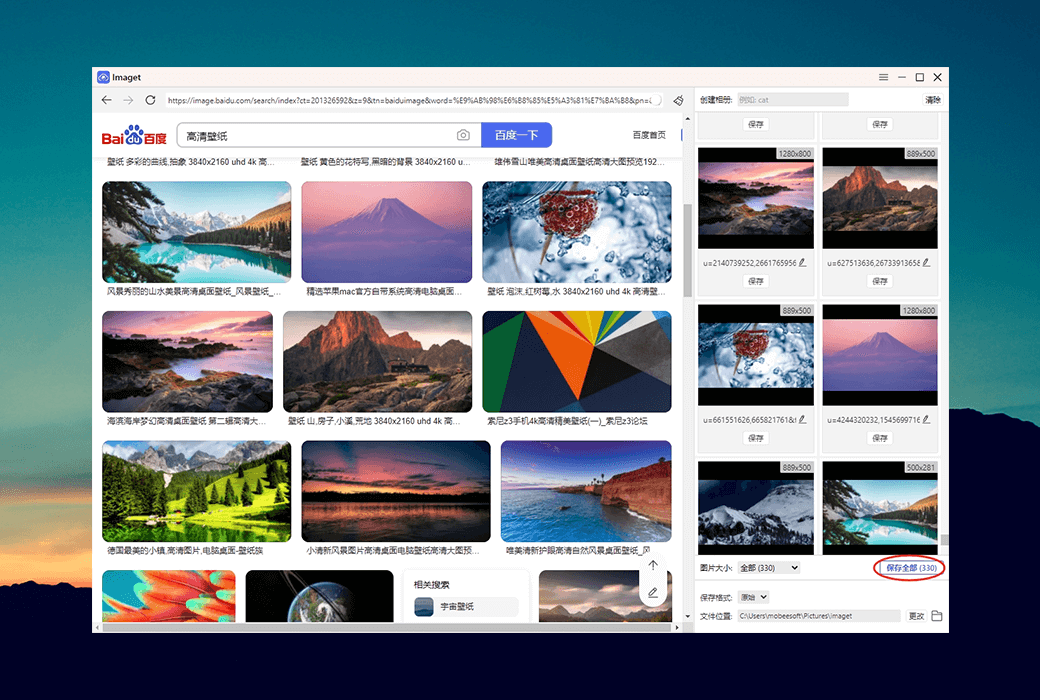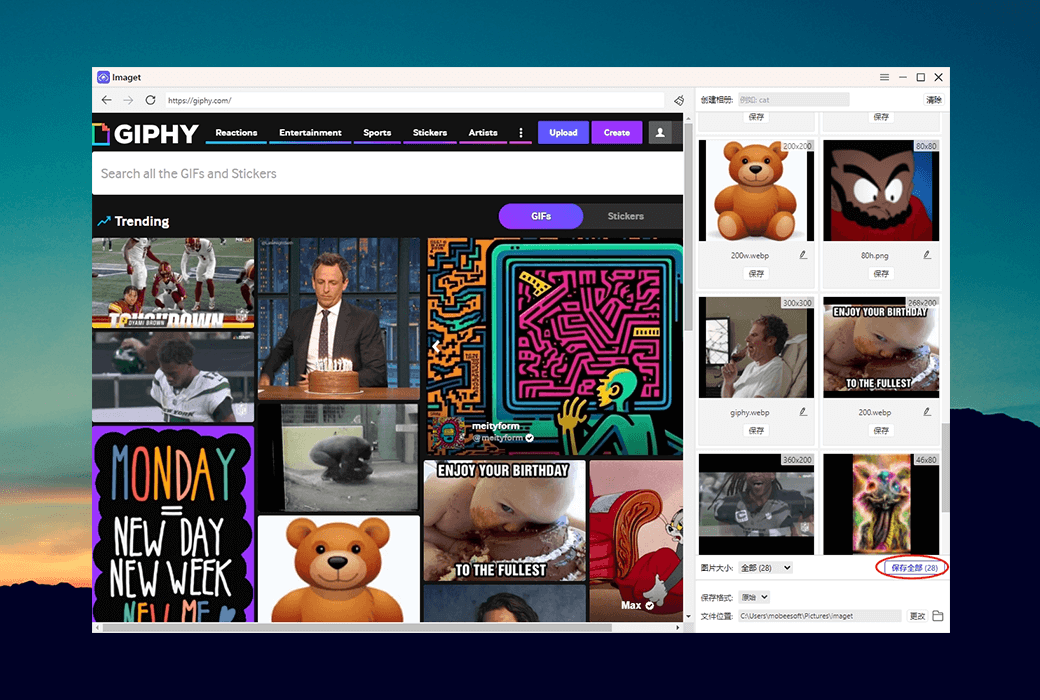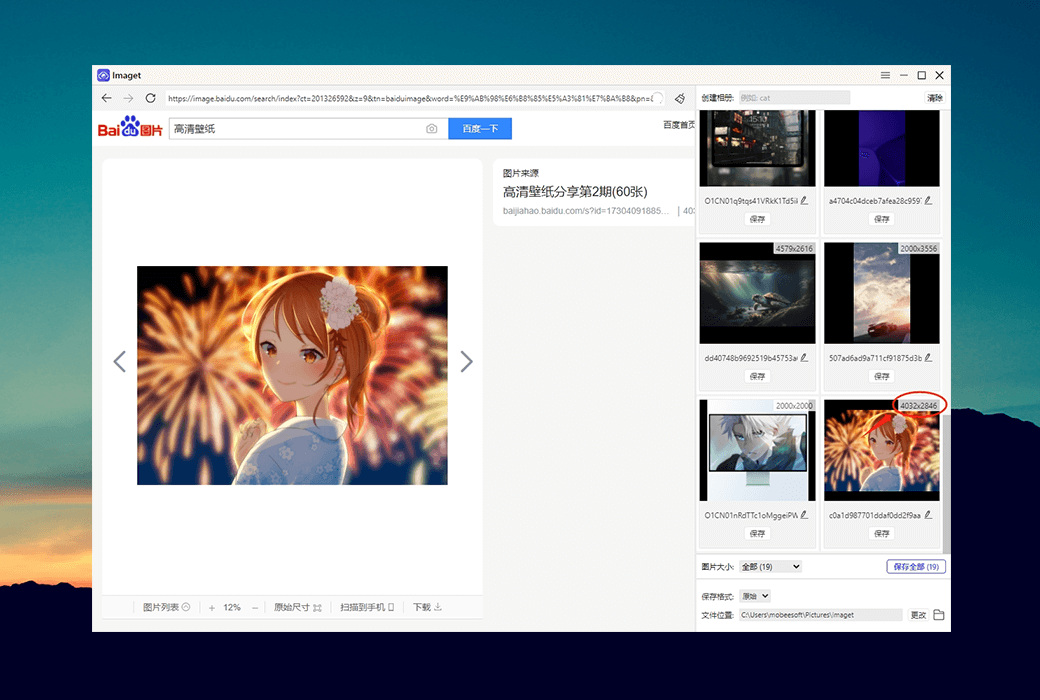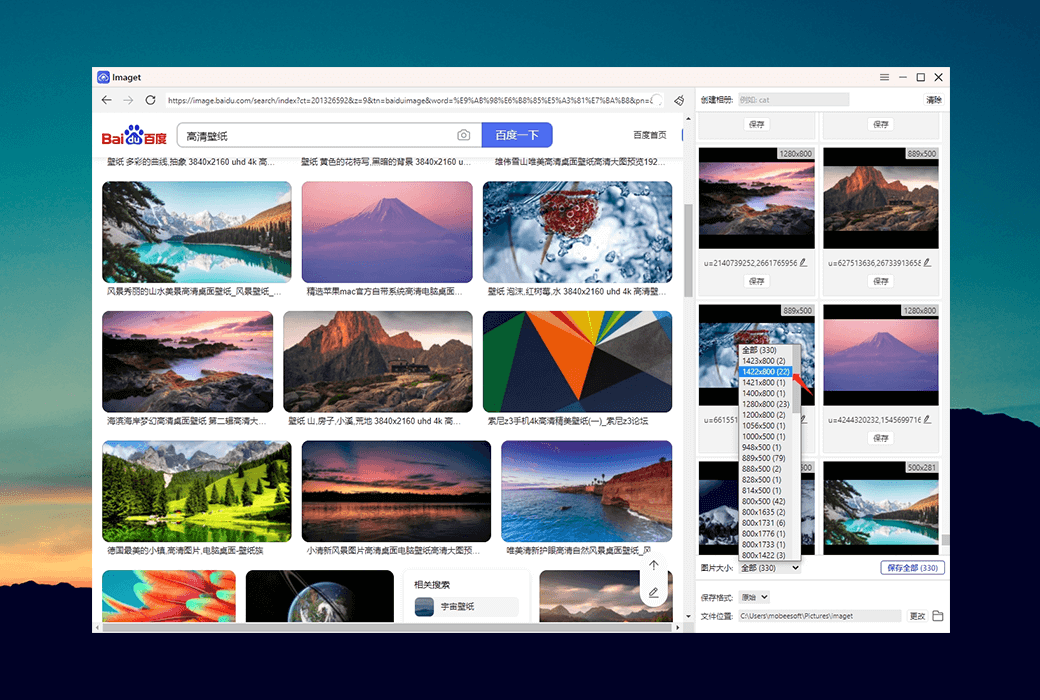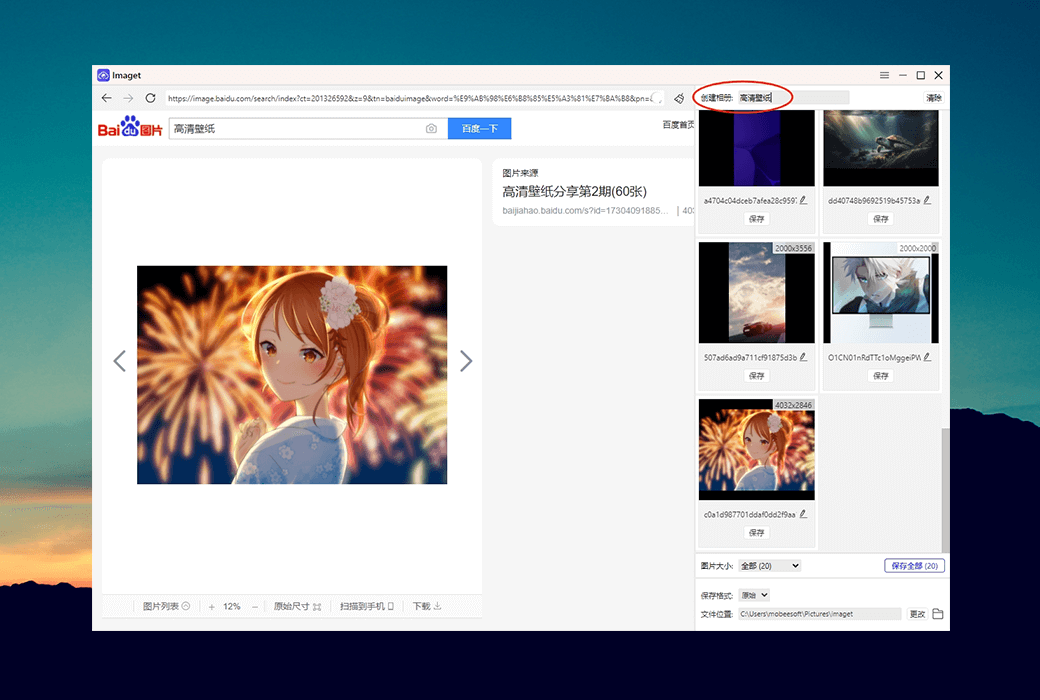Bitte anmelden für besseres Erlebnis
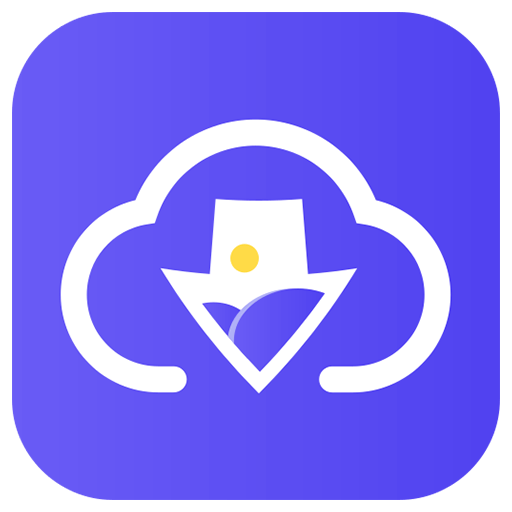 Imaget Bild Online-Batch-Downloader-Tool-Software
Imaget Bild Online-Batch-Downloader-Tool-Software
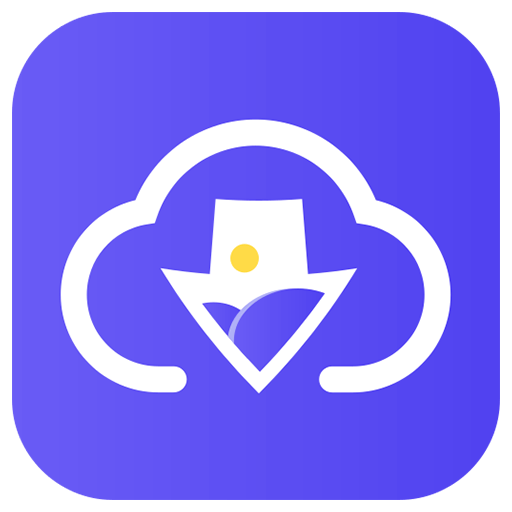
Aktionsregeln
1、Aktionszeit:{{ info.groupon.start_at }} ~ {{ info.groupon.end_at }}。
1、Aktionszeit:售完为止。
2、Gruppenkauf gültig bis:{{ info.groupon.expire_days * 24 }}Stunde。
3、Gruppenteilnehmer:{{ info.groupon.need_count }}Person。
Gruppenkaufinformationen
1、Ablauf: Beitreten/Starten, bezahlen, Mindestteilnehmer erreichen – Erfolg!
2、Bei Nichterreichen der Mindestteilnehmerzahl wird der Betrag zurückerstattet.
3、Mindestteilnehmer und Zeit variieren je nach Produkt.
Imaget Bild-Batch-Downloader, mit einem Klick jedes Bild herunterladen, alle Bilder auf einmal von jeder Website oder Social-Media-Plattform herunterladen.
- Laden Sie Bilder, Galerien und GIFs mit einem Klick herunter.
- Herunterladen von jeder Website, einschließlich Instagram, Pinterest, Google usw.
- Herunterladen in Originalqualität (HD/2K/4K/8K).
- Erstellen Sie einfach Alben mit einer organisierten Sammlung.
- Anpassbare Filter für eine genaue Bildauswahl.
- Benutzerfreundliche Oberfläche mit barrierefreiem Zugang.
Einfacher Download von Bildern
Verwenden Sie die Batch-Download-Funktion von Imaget, um sich vom manuellen Download zu verabschieden. Durchsuchen Sie Ihre gesamte Bildsammlung sofort und laden Sie alle Bilder, Galerien und GIFs auf Ihrer Webseite mit einem Klick herunter. Egal, ob Sie Content-Ersteller, Forscher oder einfach nur auf der Suche nach Bequemlichkeit sind, Imaget Bulk Downloads sind Ihre schnelle Lösung.
Bilder von jeder Plattform speichern
Egal, ob es sich um ein dynamisches Social-Media-Gebiet oder eine vielfältige Inventar-Media-Website handelt, Imaget sorgt für eine nahtlose Bilderfassung und -download und bietet Ihnen eine unvergleichliche Bequemlichkeit und Vielseitigkeit für Ihr digitales Bildspeichererlebnis.
Hochgeschwindigkeits Bildabrufen
Imaget beschleunigt den Bildspeicherprozess und bietet eine nahtlose Benutzererfahrung. Egal, ob Sie einen Mac oder Windows verwenden, Sie können Bilder mühelos von jeder Plattform herunterladen und erleben eine unvergleichliche Geschwindigkeit, die Imaget zur bevorzugten Wahl für eine effiziente Bildabrufung macht.
Einfache Schritte zum Herunterladen von Bildern mit Imaget
1. Einfügen der URL
Kopieren und einfügen Sie die URL einer Webseite oder eines Social-Media-Profils mit Bildern.
2, Gleitroller
Verwenden Sie die Scrollleiste, um die Webseite zu durchsuchen und alle Bilder anzuzeigen.
3. Klicken Sie auf "Alle speichern"
Klicken Sie einfach auf "Alle speichern", um alle angezeigten Bilder mit Imaget sofort herunterzuladen.
Unterstützte Eingabe- und Ausgabebildformate
- Geben Sie .png, .jpg, .svg, .jpeg, .jpe, .jpeg2, .jps ein
- Ausgabe von .svg, .png, .jpg, .jpeg, .tiff, .bmp, .heic, .webp
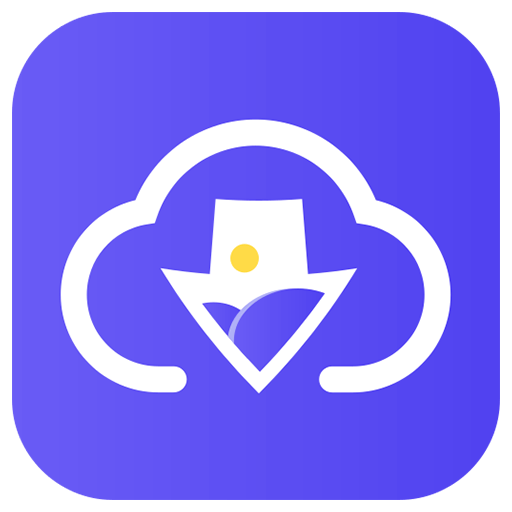
Offizielle Website:https://imaget.io/
Downloadzentrum:https://imaget.apsgo.cn
Ersatz-Download:N/A
Lieferzeit:24 Stunden automatische Lieferung
Betriebsplattform:Windows、macOS
Schnittstellensprache:Unterstützung für chinesische Schnittstelle, mehrere Sprachen sind verfügbar.
Aktualisierung:Mit lebenslanger Lizenz verpflichten sich die Hersteller zu lebenslangen kostenlosen Updates und Nutzungen.
Testen Sie vor dem Kauf:Kostenlose Testversion vor dem Kauf.
Wie wir die Ware erhalten:Nach dem Kauf werden die Aktivierungsinformationen per E-Mail an das Postfach der Bestellung gesendet und Sie können den entsprechenden Produktaktivierungscode im persönlichen Center, Meine Bestellung, ansehen.
Anzahl der Geräte:Ein Computer kann installiert werden.
Computer ersetzen:Der ursprüngliche Computer wird deinstalliert und der neue Computer aktiviert.
Aktivierung:Klicken Sie auf das Symbol "Burger" in der oberen rechten Ecke der Software, klicken Sie dann auf "Registrieren" und fügen Sie den Code ein, um ihn zu aktivieren.
Besondere Hinweise:Zu hinzufügen.
Referenzen:https://imaget.io/pricing/

Kooperationsanfrage
{{ app.qa.openQa.Q.title }}
Wie kann ich Bilder von einer Webseite in Mengen herunterladen?
Vielen Dank für Ihre Frage: Folgen Sie den folgenden Schritten, um Bilder mit einem Klick von der Webseite herunterzuladen
Schritt 1: Starten Sie Imaget
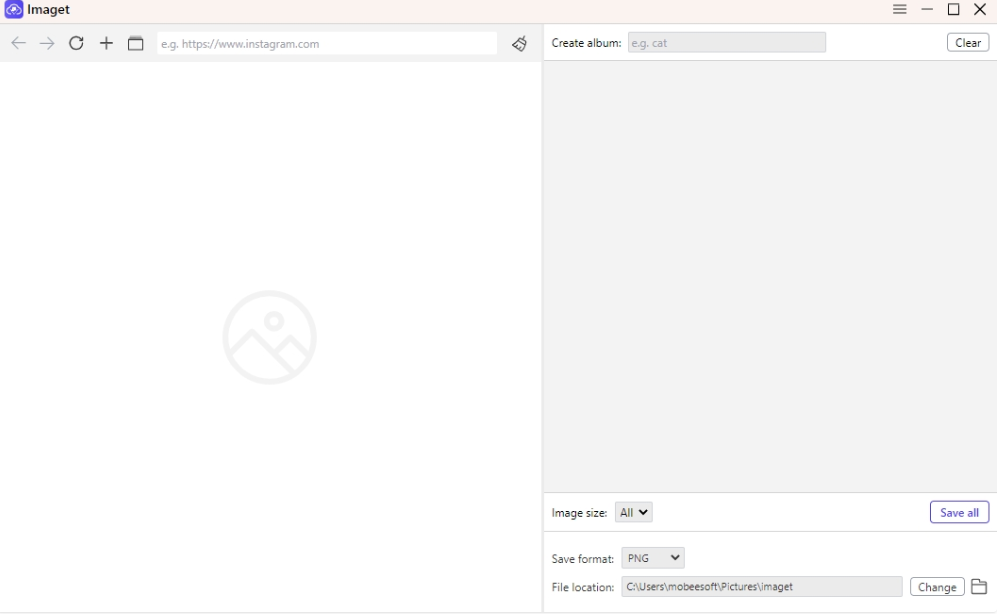
Schritt 2: Kopieren Sie die URL der Website: Öffnen Sie die Website im Systembrowser-Fenster und kopieren Sie die UR des heruntergeladenen Bildes
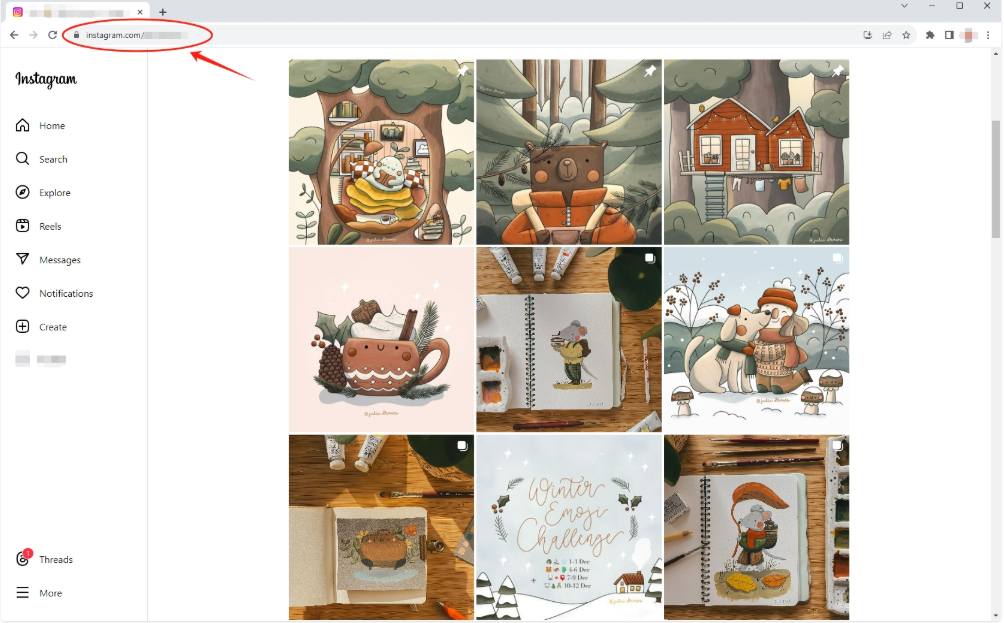
Schritt 3: URL einfügen: Zurück zum Imaget-Fenster verschieben. Fügen Sie den kopierten Link in die Oberfläche ein und klicken Sie auf die Taste Eingabe auf der Tastatur
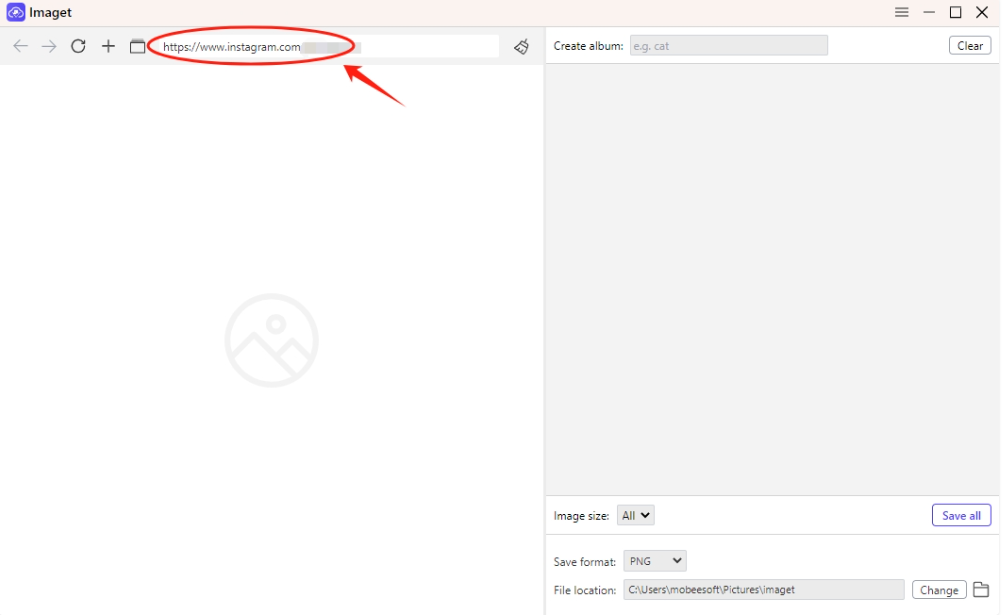
Schritt 4: Klicken Sie auf "Auto-Scroll": Nachdem Sie die URL eingefügt haben, analysiert Imaget den Link automatisch. Nachdem die Seite geladen ist, können Sie auf die Schaltfläche "Auto-Scroll" klicken, um die Seite zu laden
Alle Bilder auf dem Gesicht.
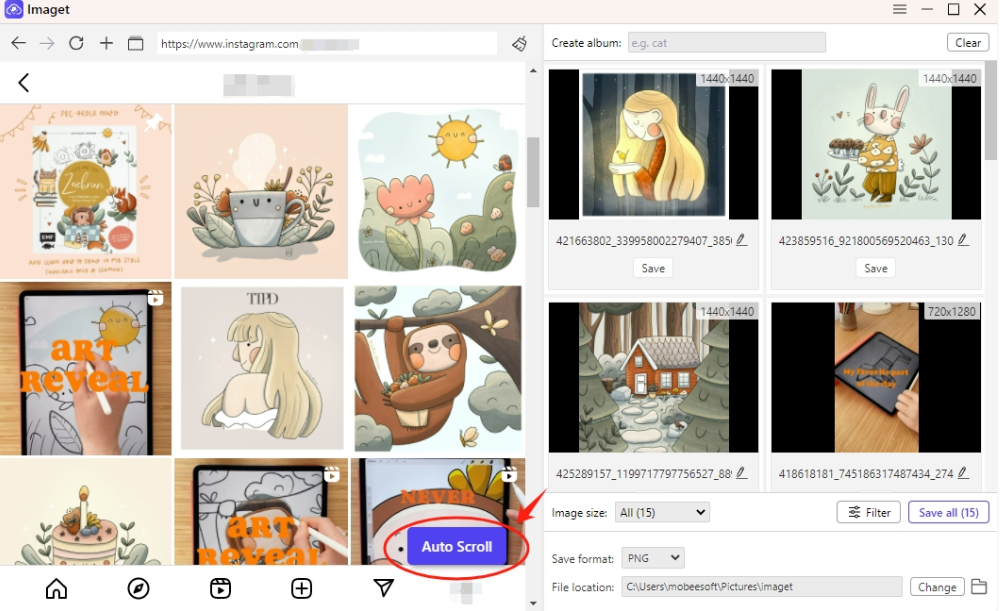
Schritt 5: Bild filtern: Imaget bietet erweiterte Einstellungen zur Auswahl eines Bildes. Sie können Bilder nach Größe oder Format filtern. Außerdem können Sie mit Imaget ein Album erstellen, das Ausgabeformat und den Dateispeicherort auswählen.
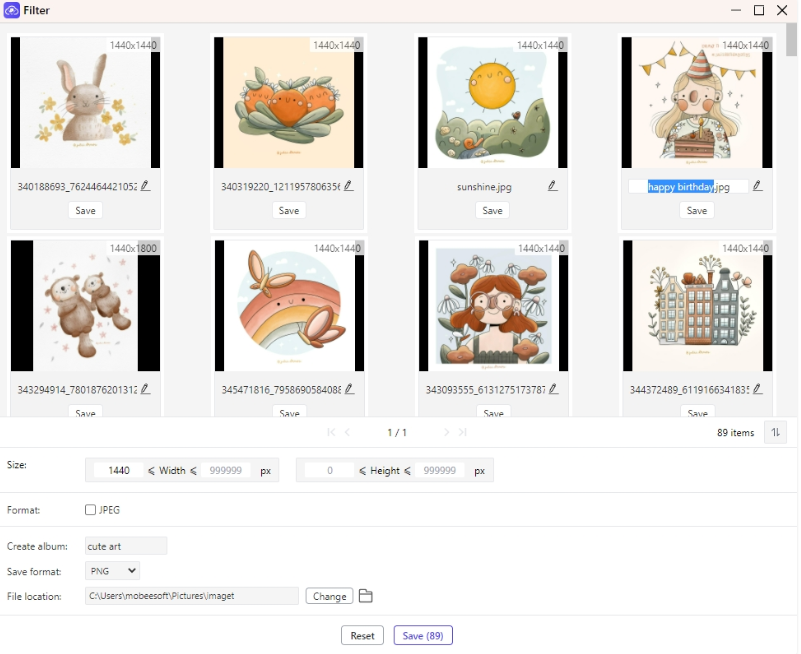
Schritt 6: Klicken Sie auf "Alle speichern": Klicken Sie auf die Schaltfläche "Alle speichern", um alle Bilder herunterzuladen.
Das fertige Bild wird im Ordner aufgeführt. Sie können auf das Symbol "Ordner öffnen" in der unteren rechten Ecke klicken, um alle heruntergeladenen Bilder zu finden, oder auf das Symbol "Im Ordner anzeigen", um ein bestimmtes Bild zu finden.